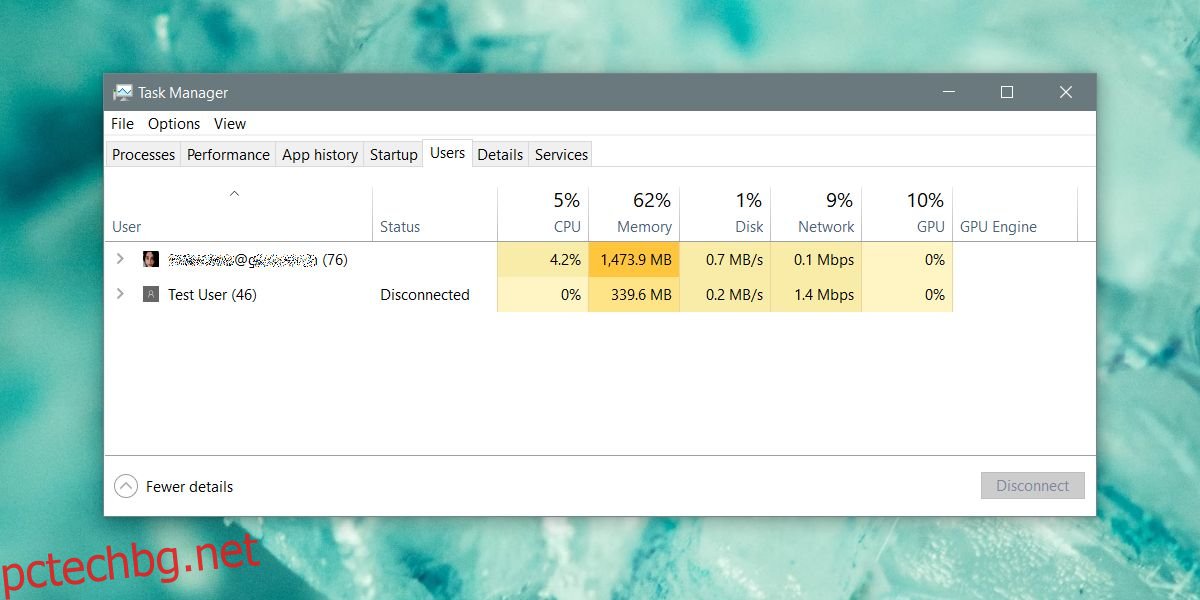Операционните системи за настолни компютри не са създадени за отделни потребители. Може да имаме лаптопи, които се използват изключително от един човек, но операционната система, която те работят, може да поддържа множество потребители. За всеки потребител, който добавяте, се създава отделна потребителска папка и потребителят получава свои собствени библиотеки и свои собствени системни настройки, включително тапет, приложения по подразбиране и собствено оформление на менюто „Старт“. Няколко потребители могат да бъдат влезли в машина с Windows, но можете да излезете от други потребители, без да се налага да преминавате към тях. Ето как.
Излезте от други потребители
Отворете диспечера на задачите с администраторски права и отидете в раздела Потребители. Разделът Потребители ще ви покаже всички потребители, които в момента са влезли в системата, и колко CPU и RAM използва всеки потребител. Вашият потребител, този, в който сте влезли, също ще бъде в списъка.
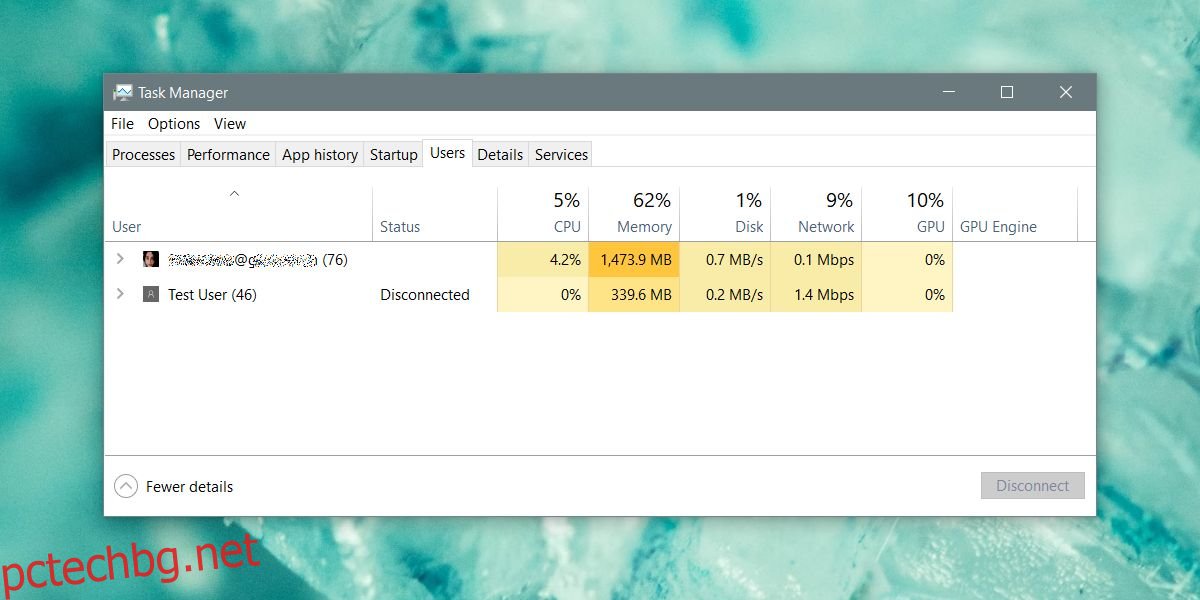
Щракнете с десния бутон върху потребителя, от когото искате да излезете, и изберете опцията „Изход“. От само себе си се разбира, че когато излезете от други потребители на Windows 10, всички отворени приложения, файлове и папки ще бъдат затворени. Нищо, което не е автоматично запазено, няма да бъде загубено, например, ако потребителят има отворен документ на Microsoft Word, функцията за автоматично запазване е единственото нещо, което ще спаси работата му.
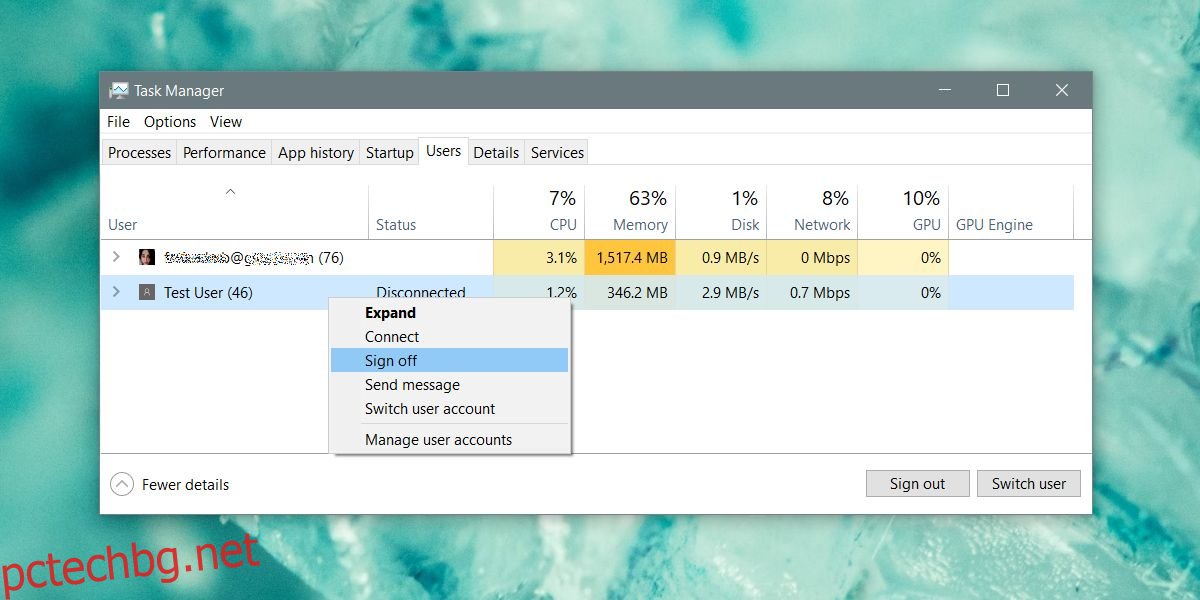
Ако не искате да преминавате през диспечера на задачите, можете също да използвате командния ред, за да излезете от други потребители.
Отворете командния ред с администраторски права или ако сте администратор, отворете обикновен прозорец на командния ред и изпълнете следната команда в него;
query session
Това ще изброи всички потребители, които в момента са влезли в системата. Обърнете внимание на идентификатора, присвоен на всеки потребител. Ще ви трябва потребителския идентификатор за командата за излизане от потребителя.
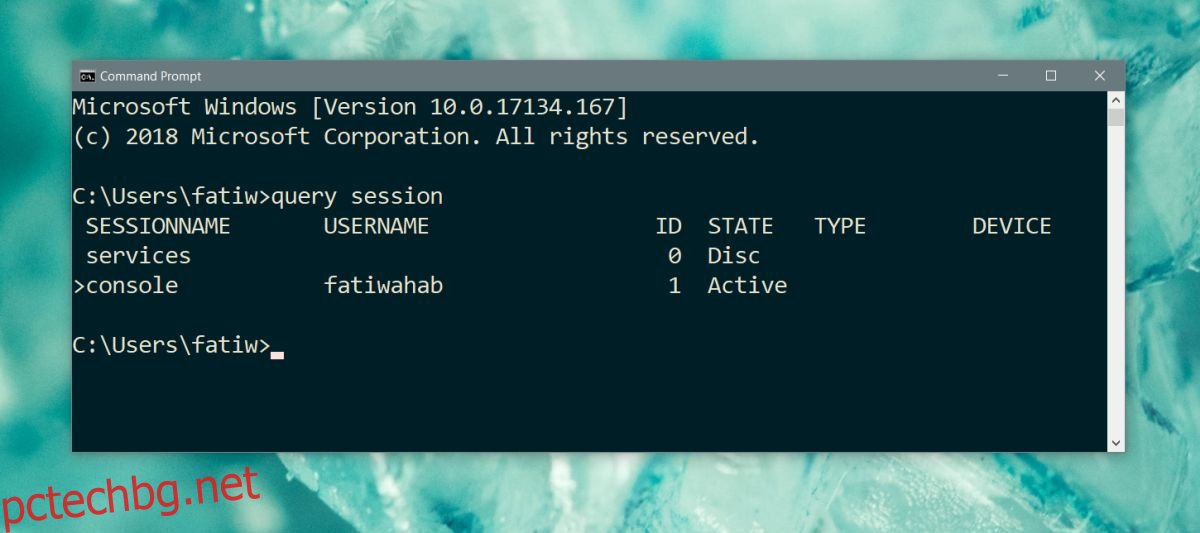
За да излезете от потребителя, изпълнете следната команда.
logoff ID No.
Пример
logoff 1
С командния ред няма да получите предупреждение, което да ви казва, че потребителят, от когото излизате, ще загуби работа, ако не бъде запазен първо и че всички приложения и папки ще бъдат затворени.
Не забравяйте, че когато излезете от други потребители, те могат да загубят работа. Колкото и лошо да е това, няма загуба на чувствителни данни, но това не означава, че трябва да излизате от други потребители, само защото можете. Ако сме напълно честни, потребителят може просто да задържи бутона за захранване и да изключи системата, като излезе от системата, така че работата ви така или иначе изчезна, така че излизането от други потребители, когато нямате основателна причина, не е най-хубавото нещо направете в споделена система.